Win10家庭版获得管理员权限详细步骤(win10家庭版怎么设置管理员权限)
win10家庭版获得管理员权限方法:第一步,搜索cmd,用管理员身份运行,第二步, 输入命令,回车,第三步,注销系统,再次登陆的时候就是以管理员的身份进入了,你的电脑也获得了管理员权限。

Win10家庭版获得管理员权限详细步骤:
推荐:win10安全模式怎么进入
首先搜索cmd 以管理员身份运行
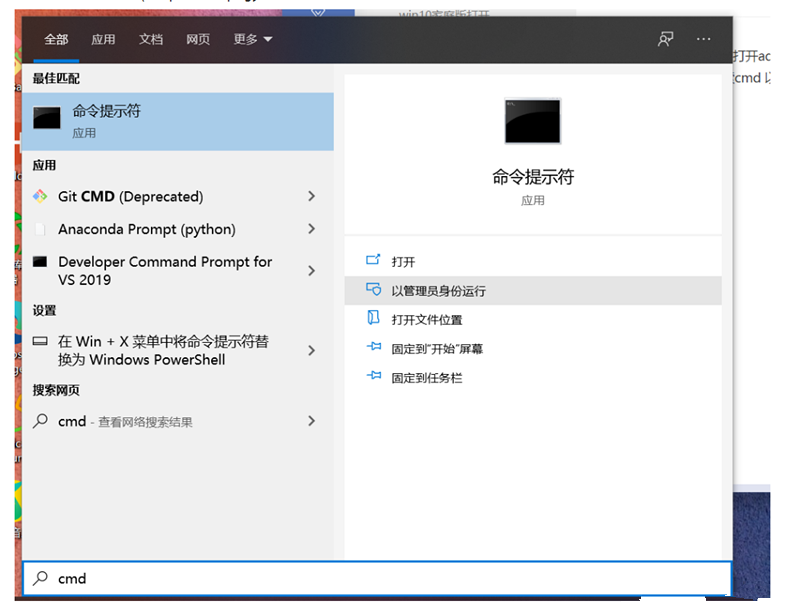
输入:
【net user administrator /active:yes】
按回车执行命令,提示命令成功,进行下一步;
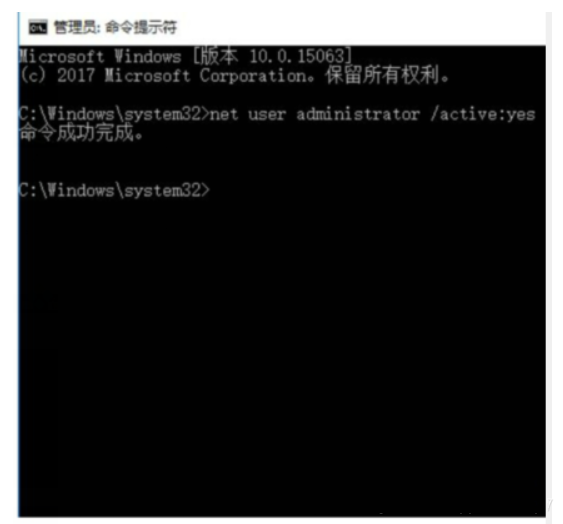
然后注销 – 注销系统;
再次登录就是管理员账号,初次登陆估计会执行以下系统配置,需要等待一定时间;

执行以下系统配置,需要等待一定时间;
然后你就会发现你的win10家庭版获得了管理员权限。
以上就是17小编给大家带来的关于 Win10家庭版获得管理员权限详细步骤(win10家庭版怎么设置管理员权限) 的全部内容了,希望对大家有帮助



























